CUM PUTEM FACE SCREENSHOT-URI LA WINLOGON SCREEN IN WINDOWS 7
RO-ELF :: Tutoriale :: Tutoriale Windows
Pagina 1 din 1
 CUM PUTEM FACE SCREENSHOT-URI LA WINLOGON SCREEN IN WINDOWS 7
CUM PUTEM FACE SCREENSHOT-URI LA WINLOGON SCREEN IN WINDOWS 7
Uneori este posibil sa trebuiasca sa facem screenshot-uri ale ecranului Winlogon, insa Windowsul face ca acest lucru sa fie dificil pentru utilizatorii sai din cauza faptului ca, in mod default, in afara de Ease of Access, nici un alt program nu poate fi accesat din Winlogon Screen. Cu toate acestea, exista doua metode prin care utilizatorii Windows pot face screenshot-uri ecranului Winlogon.
Prima metoda este accesarea unui tool de screenshot prin intermediul butonului Ease of Access. Pentru a putea face acest lucru, urmati instructiunile de mai jos:
downloadati tool-ul Windows 7 Logon Screen Capture de la sfarsitul acestui articol
deschideti Windows Explorer si navigati catre C:WindowsSystem32
identificati programul Utilman.exe (acesta este programul pe care in mod implicit il deschide butonul Ease of Access), si acordati-va drepturi de owner (take ownership) asupra acestuia pentru a-l putea redenumi (dati click-dreapta pe fisier > selectati Properties > click pe tab-ul Security > click pe Advanced; selectati tab-ul Owner > click pe Edit. Selectati userul dvs ca owner, apoi dati click pe Apply si OK. Inapoi in tab-ul Security, dati click pe Edit, selectati userul dvs si bifati Full control, apoi dati click pe OK.)
change-owner
full-control
redenumiti Utilman.exe in Utilman_old.exe, apoi inlocuti-l cu fisierul utilman.exe din arhiva Windows 7 Logon Screen Capture
utilman-backup
Dupa aceste modificari, ori de cate ori veti dori sa faceti un screenshot al ecranului Winlogon, dati click pe Ease of Access, apoi selectati folderul in care doriti sa salvati screenshot-urile.
Logon-screen (2)
In cazul in care nu doriti sa faceti modificari la Ease of Access, puteti folosi a doua metoda, pusa la dispozitie chiar de Microsoft prin intermediul comenzii PsExec (inclusa in suita de utilitati Sysinternals), disponibila la download pe site-ul TechNet.
Pentru a putea face screenshot-uri la Winlogon Screen cu ajutorul PsExec, urmati pasii descrisi mai jos:
downloadati arhiva PsTools si extrageti PsExec.exe
copiati PsExec.exe in folderul C:WindowsSystem32
sys32
deschideti Command Prompt cu drepturi administrative (tastati cmd in Search-ul din Start Menu, dati click-dreapta pe cmd.exe si selectati Run as administrator)
cmd-admin
in Command Prompt tastati comanda
psexec –sx cmd.exe
(aceasta comanda lanseaza o fereastra Command Prompt in ecranul Winlogon)
psexec-command
blocati ecranul computerului (folositi combinatia de taste Windows+R) pentru a accesa Winlogon Screen, apoi tastati Alt+Tab pentru a afisa fereastra Command Prompt, pe care o puteti folosi pentru a lansa diverse programe, printre care si tool-uri pentru screenshot.
Problema este ca nu toate programele folosite pentru a face screenshot-uri functioneaza in Winlogon Screen, insa puteti folosi aplicatia WinSnap sau chiar tool-ul Windows 7 Logon Screen Capture, folosit la prima metoda (pentru a va asigura ca va functiona, mutati folderul care contine tool-ul in C:, apoi scrieti in Command Promptul deschis in Winlogon Screen calea catre acest folder si lansati programul; ca si in cazul primei metode, veti putea selecta folderul unde sa salvati screenshot-urile).
Logon-screen
Prima metoda este accesarea unui tool de screenshot prin intermediul butonului Ease of Access. Pentru a putea face acest lucru, urmati instructiunile de mai jos:
downloadati tool-ul Windows 7 Logon Screen Capture de la sfarsitul acestui articol
deschideti Windows Explorer si navigati catre C:WindowsSystem32
identificati programul Utilman.exe (acesta este programul pe care in mod implicit il deschide butonul Ease of Access), si acordati-va drepturi de owner (take ownership) asupra acestuia pentru a-l putea redenumi (dati click-dreapta pe fisier > selectati Properties > click pe tab-ul Security > click pe Advanced; selectati tab-ul Owner > click pe Edit. Selectati userul dvs ca owner, apoi dati click pe Apply si OK. Inapoi in tab-ul Security, dati click pe Edit, selectati userul dvs si bifati Full control, apoi dati click pe OK.)
change-owner
full-control
redenumiti Utilman.exe in Utilman_old.exe, apoi inlocuti-l cu fisierul utilman.exe din arhiva Windows 7 Logon Screen Capture
utilman-backup
Dupa aceste modificari, ori de cate ori veti dori sa faceti un screenshot al ecranului Winlogon, dati click pe Ease of Access, apoi selectati folderul in care doriti sa salvati screenshot-urile.
Logon-screen (2)
In cazul in care nu doriti sa faceti modificari la Ease of Access, puteti folosi a doua metoda, pusa la dispozitie chiar de Microsoft prin intermediul comenzii PsExec (inclusa in suita de utilitati Sysinternals), disponibila la download pe site-ul TechNet.
Pentru a putea face screenshot-uri la Winlogon Screen cu ajutorul PsExec, urmati pasii descrisi mai jos:
downloadati arhiva PsTools si extrageti PsExec.exe
copiati PsExec.exe in folderul C:WindowsSystem32
sys32
deschideti Command Prompt cu drepturi administrative (tastati cmd in Search-ul din Start Menu, dati click-dreapta pe cmd.exe si selectati Run as administrator)
cmd-admin
in Command Prompt tastati comanda
psexec –sx cmd.exe
(aceasta comanda lanseaza o fereastra Command Prompt in ecranul Winlogon)
psexec-command
blocati ecranul computerului (folositi combinatia de taste Windows+R) pentru a accesa Winlogon Screen, apoi tastati Alt+Tab pentru a afisa fereastra Command Prompt, pe care o puteti folosi pentru a lansa diverse programe, printre care si tool-uri pentru screenshot.
Problema este ca nu toate programele folosite pentru a face screenshot-uri functioneaza in Winlogon Screen, insa puteti folosi aplicatia WinSnap sau chiar tool-ul Windows 7 Logon Screen Capture, folosit la prima metoda (pentru a va asigura ca va functiona, mutati folderul care contine tool-ul in C:, apoi scrieti in Command Promptul deschis in Winlogon Screen calea catre acest folder si lansati programul; ca si in cazul primei metode, veti putea selecta folderul unde sa salvati screenshot-urile).
Logon-screen

Sniper32- Moderator

- Mesaje : 2050
Data de inscriere : 27/12/2011
Varsta : 34
Localizare : Baia Mare
 Subiecte similare
Subiecte similare» HOW TO TAKE A SCREENSHOT OF THE LOGIN SCREEN / CAPTURE LOGIN SCREEN
» DEZACTIVARE LOGIN SCREEN (WELCOME SCREEN) PE WINDOWS XP
» START SCREEN SI CHARMS MENU PENTRU WINDOWS 7, WINDOWS VISTA SI WINDOWS XP
» MODIFICA CE FACE BUTONUL DE POWER AL COMPUTERULUI IN WINDOWS 7/WINDOWS 8
» MODIFICA CE FACE BUTONUL DE POWER AL COMPUTERULUI IN WINDOWS 7/WINDOWS 8
» DEZACTIVARE LOGIN SCREEN (WELCOME SCREEN) PE WINDOWS XP
» START SCREEN SI CHARMS MENU PENTRU WINDOWS 7, WINDOWS VISTA SI WINDOWS XP
» MODIFICA CE FACE BUTONUL DE POWER AL COMPUTERULUI IN WINDOWS 7/WINDOWS 8
» MODIFICA CE FACE BUTONUL DE POWER AL COMPUTERULUI IN WINDOWS 7/WINDOWS 8
RO-ELF :: Tutoriale :: Tutoriale Windows
Pagina 1 din 1
Permisiunile acestui forum:
Nu puteti raspunde la subiectele acestui forum


 Acasa
Acasa Muzica City
Muzica City WOW-2011
WOW-2011 ASASINI-SRV.TK
ASASINI-SRV.TK Friend STEAM
Friend STEAM










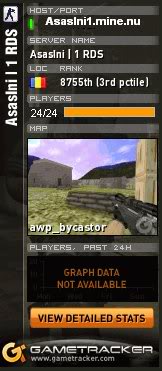



» 1.24.1.2 DRWEBBER TUNDRA 64 BIT
» 1.24.1.2 Japonomat Tundra
» Problemă la pornirea World Editor
» https://archive.org/details/warcraft-iii-cd
» Ținta automată a lui Vanga
» monopoly plus
» True Server Reticle - Direct Download
» RATING 4.6 1006 USER VOTES Better Reticle Size (RDDT Warpack)